如何在Photoshop中设计出格子效果?
提问人:刘团圆发布时间:2021-08-12
方法/步骤
1、首先打开软件,然后将准备好的素材拖入ps中,并且新建一层透明图层命名为图层1.
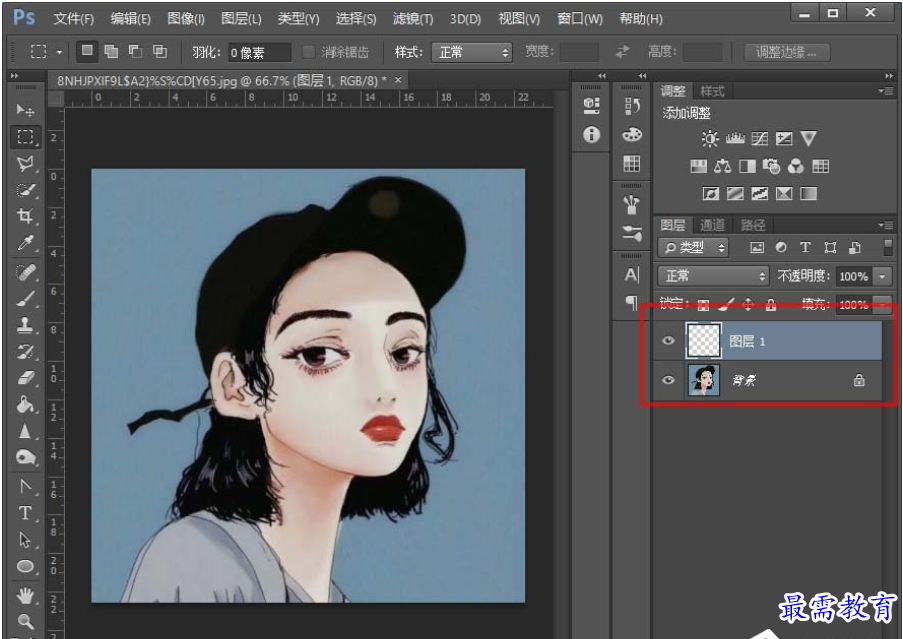
2、接着新建画布,画布参数如下图。建立画布后绘制出下图的形状,并且定义为填充图案。
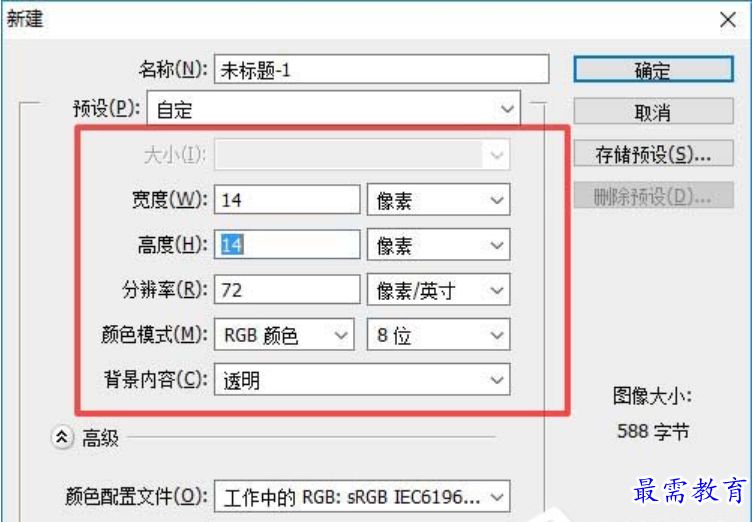
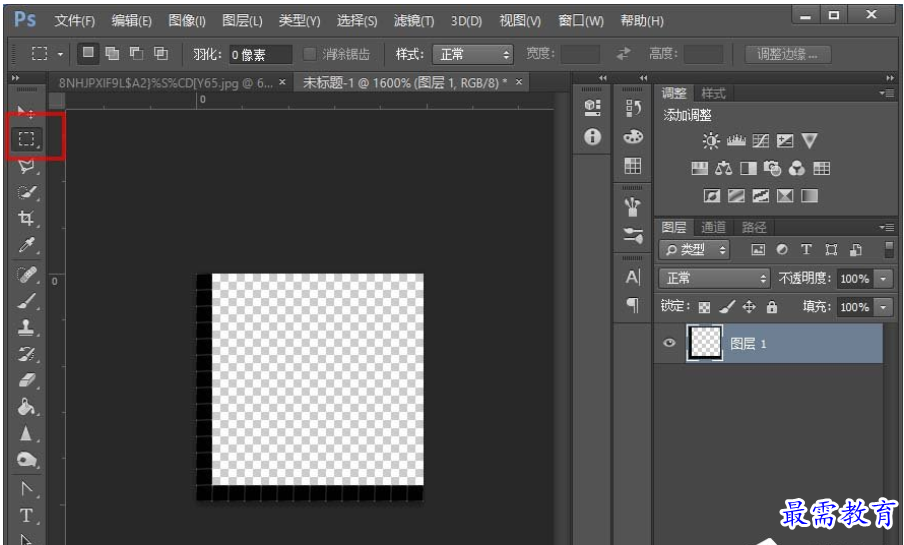
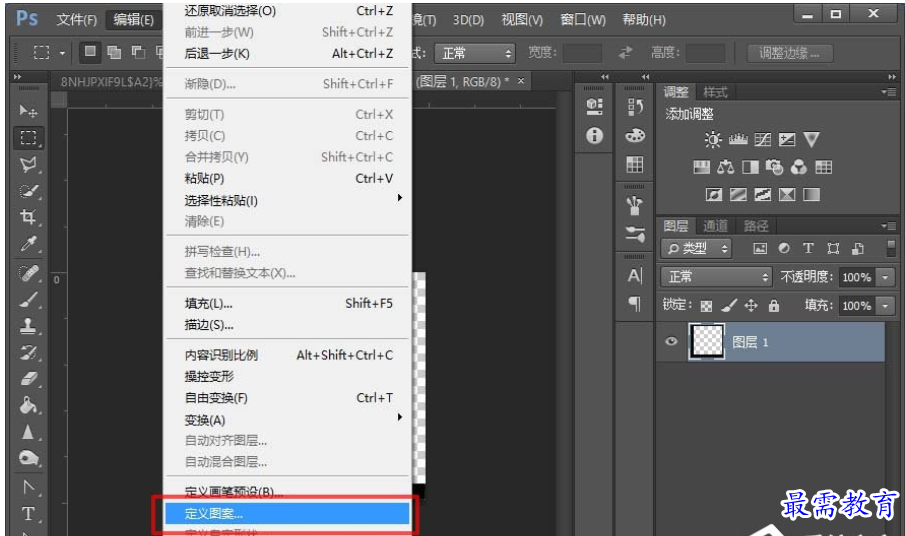
3、然后我们再回到刚刚的头像的PSD文件中,按下快捷键你shift+F5填充图案,填充刚刚定义的图案。
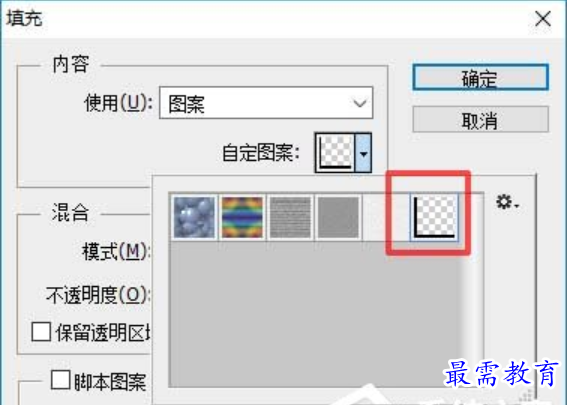
4、这时候,网格的效果为黑色,达不到我们理想的效果。接下来按下Ctrl+I键反色处理,网格会转换为白色。并且调整图层的混合模式为叠加。

5、然后再双击图层1,调出图层样式,更改外发光参数,参数如下图所示。
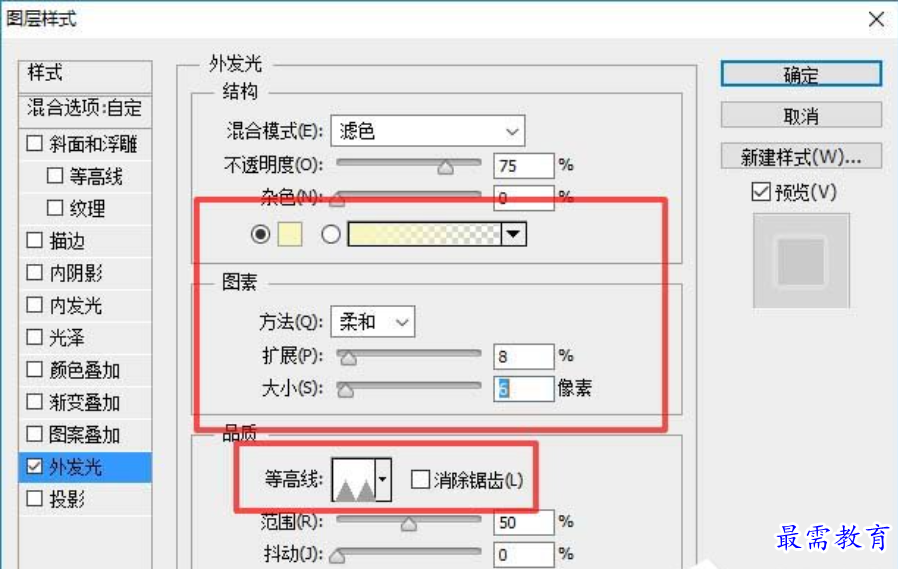
6、最后我们需要给图层1增加蒙版,并选用渐变工具在蒙版上作出渐变效果模糊掉一部分的网格。如果此时的效果不是特别的理想,建议更改图层1的不透明度,调整至合适即可。
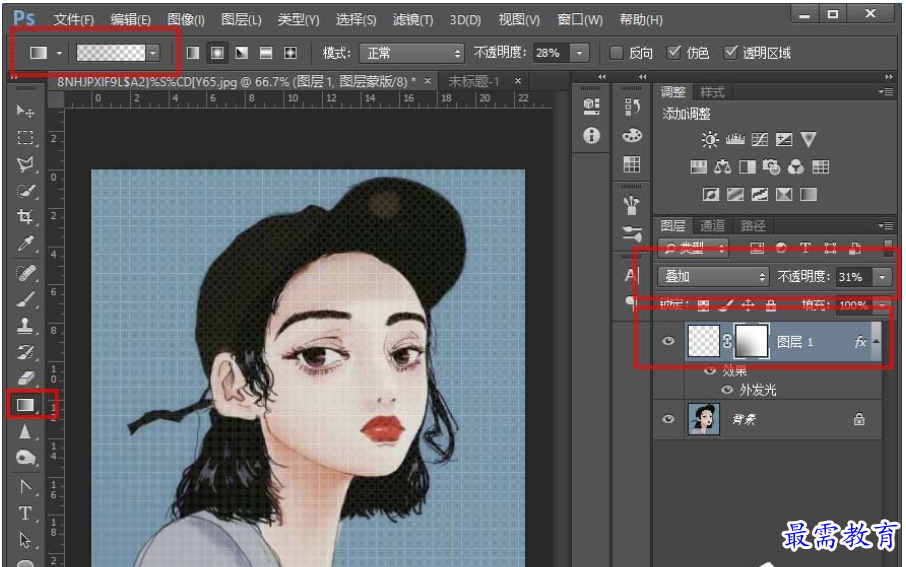
7、最终效果如下图所示。

继续查找其他问题的答案?
相关视频回答
-
2021-01-156次播放
-
2021-01-1514次播放
-
2021-01-156次播放
-
2021-01-1528次播放
-
2021-01-1513次播放
-
2021-01-152次播放
-
Photoshop2020教程——使用“云彩”滤镜制作烟雾效果
2021-01-150次播放
-
2021-01-158次播放
-
Photoshop2020教程——使用“置换”滤镜制作风格化照片
2021-01-150次播放
-
2021-01-157次播放
回复(0)
 平面设计师—荣凡
平面设计师—荣凡
 湘公网安备:43011102000856号
湘公网安备:43011102000856号 

点击加载更多评论>>